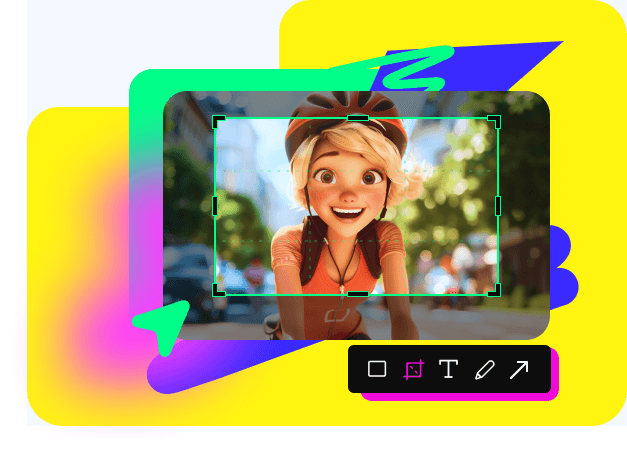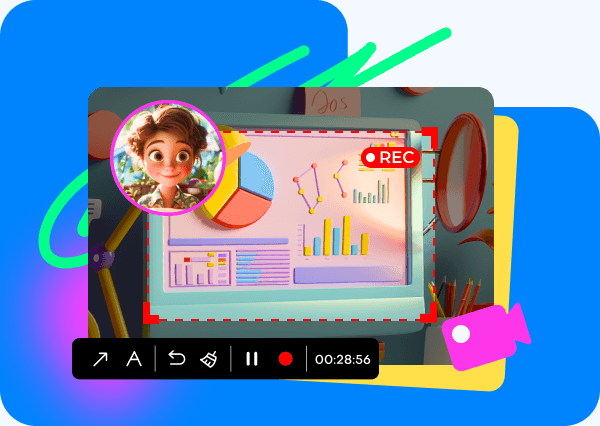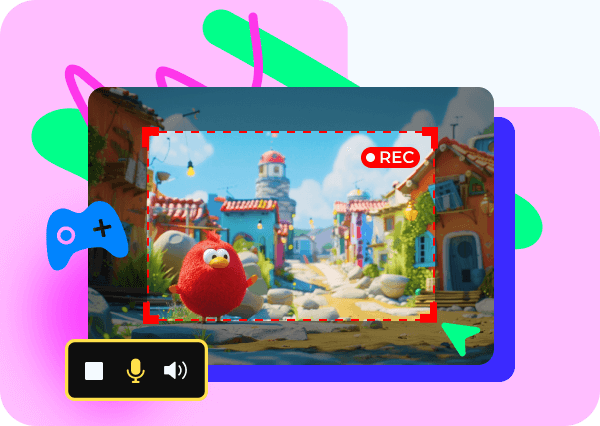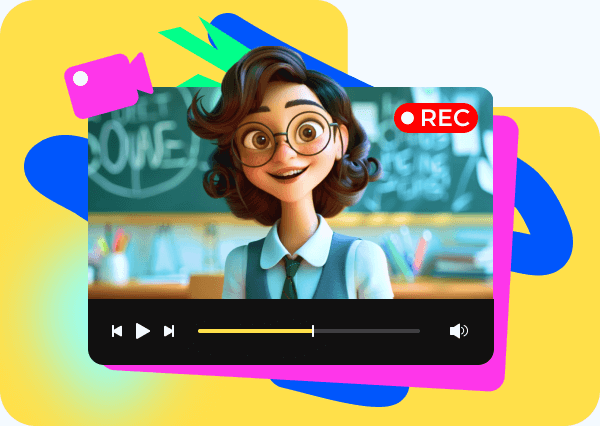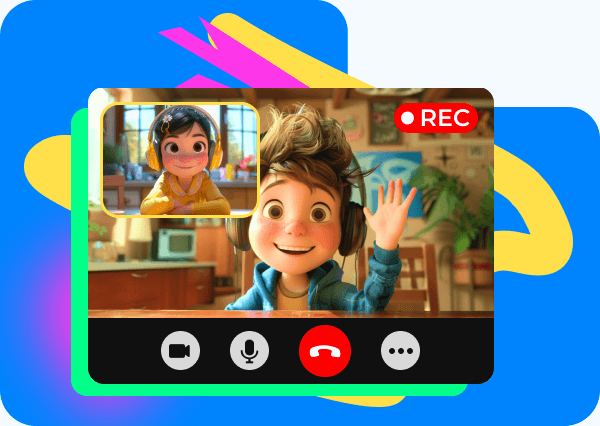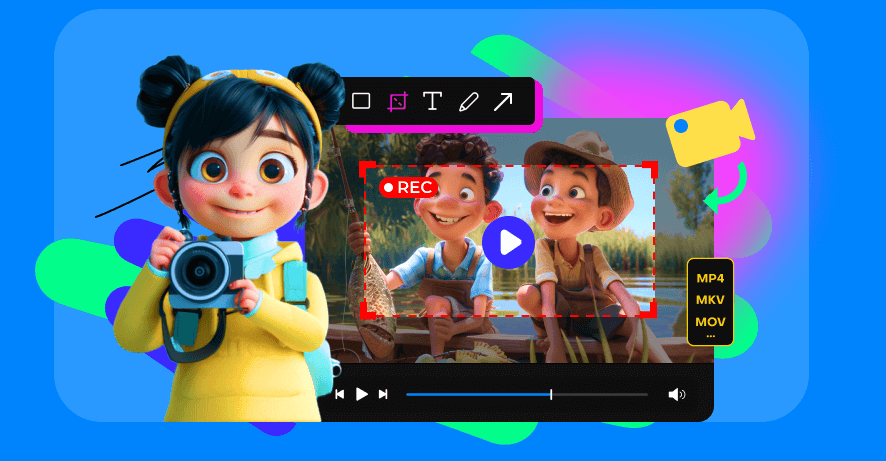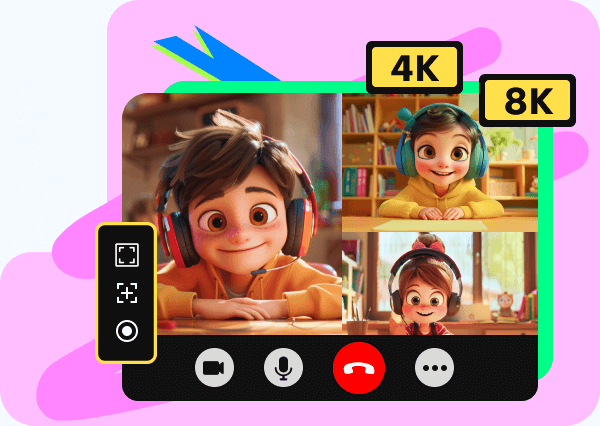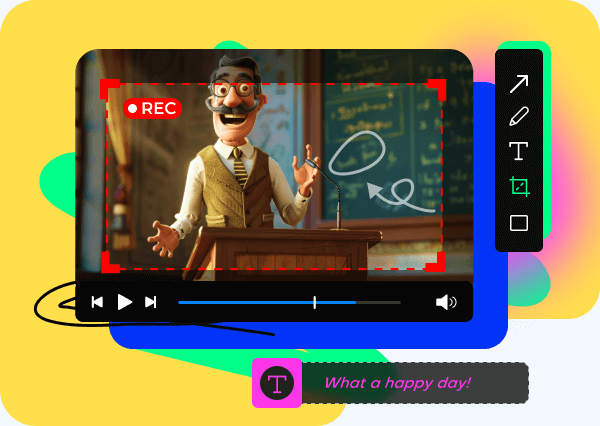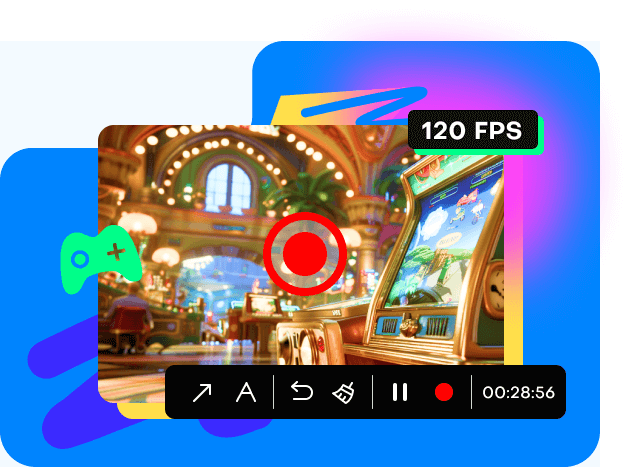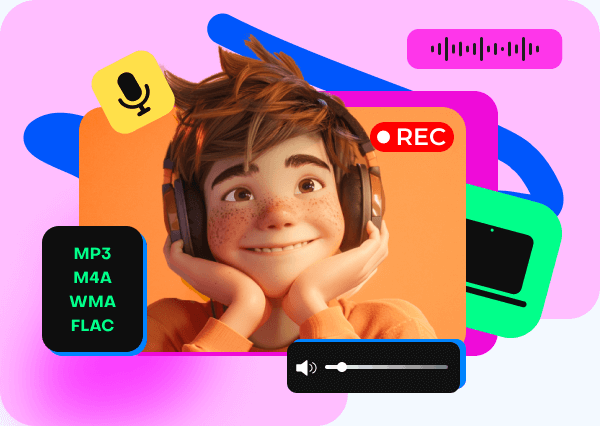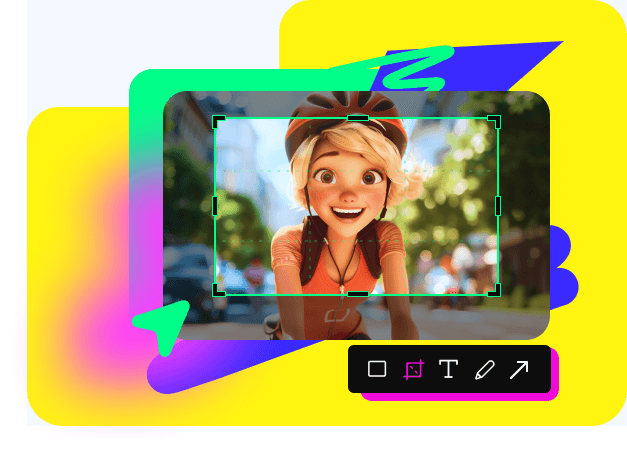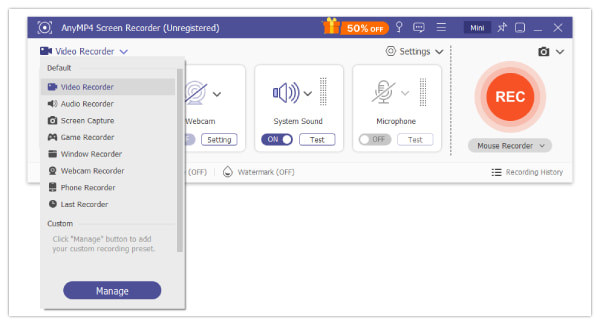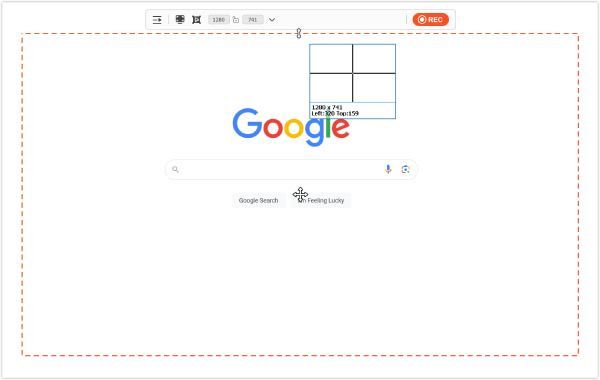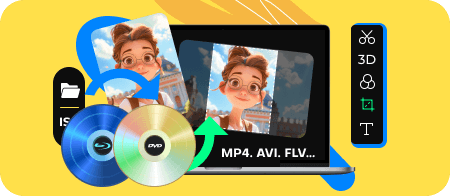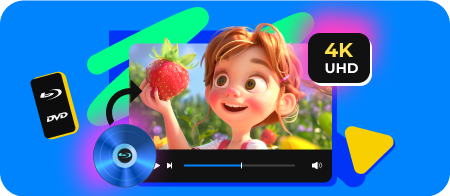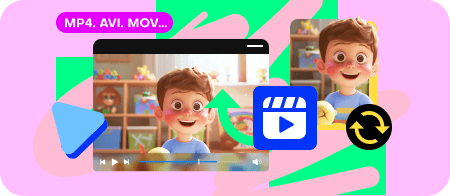Εύκολη εγγραφή με διάφορες λειτουργίες
Η εγγραφή ήχου και βίντεο είναι εξαιρετικά εύκολη εδώ! Με τη δυνατότητα εγγραφής ολόκληρης της οθόνης σας, ενός μόνο παραθύρου και μιας περιοχής της οθόνης σας, αυτό το Screen Recorder ικανοποιεί τις ανάγκες σας σε κάθε εργασία εγγραφής. Εν τω μεταξύ, μπορείτε να προσθέσετε μια επικάλυψη στην τρέχουσα εγγραφή βίντεο τραβώντας ταυτόχρονα την κάμερα web. Επιπλέον, προσφέρει εγγραφές υψηλής ποιότητας, όχι HD ή 1080p, αλλά καθαρά 4K και 8K. Τώρα, δεν χρειάζεται να ανησυχείτε για το αν η ηχογράφηση σας είναι καθαρή ή αρκετά ελκυστική.
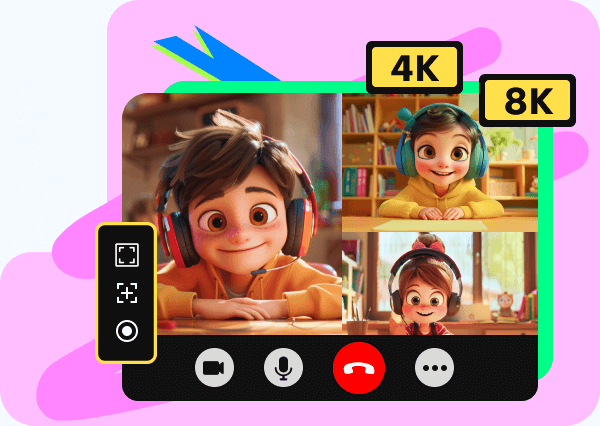
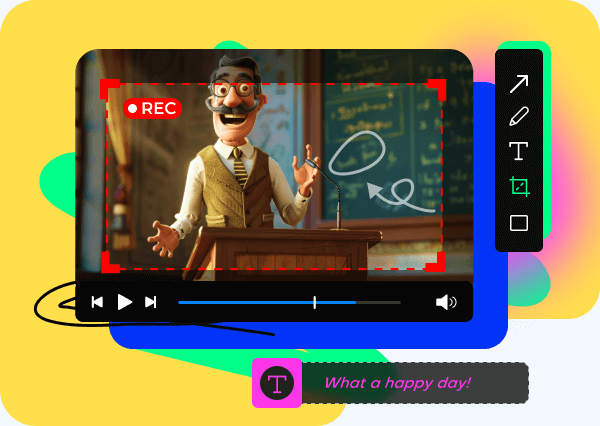
Σχολιασμός σε πραγματικό χρόνο και χρήσιμα εργαλεία επεξεργασίας
Σημειώστε στην οθόνη σας καθώς εγγράφετε ένα βίντεο. Μπορείτε να σχεδιάσετε ένα βέλος ή έναν κύκλο για να τονίσετε αυτό για το οποίο μιλάτε. Αυτό θα κάνει την εγγραφή βίντεο πιο ζωντανή και συναρπαστική, και είναι επίσης ένας καλός τρόπος για να δημιουργήσετε ένα εκπαιδευτικό βίντεο. Εάν δεν έχετε ελεύθερο χώρο στην οθόνη για σχολιασμούς, απλώς χρησιμοποιήστε τον πίνακα σε αυτό το Screen Recorder για να επεξηγήσετε τις απόψεις σας. Αφού ολοκληρωθεί η εγγραφή, μπορείτε να χρησιμοποιήσετε το ενσωματωμένο πρόγραμμα επεξεργασίας για να περικόψετε, να κόψετε, να συμπιέσετε και να συγχωνεύσετε τις εγγραφές βίντεο και ήχου κατά την προεπισκόπηση τους.
Εγγράψτε ένα βίντεο χωρίς καθυστέρηση ή πτώσεις FPS
Κατά την εγγραφή βίντεο σε Windows και Mac, η καθυστέρηση και οι πτώσεις FPS είναι δύο ενοχλητικοί παράγοντες που επηρεάζουν την ποιότητα εγγραφής. Με αυτήν τη συσκευή εγγραφής βίντεο οθόνης Windows και Mac, μπορείτε να εγγράψετε έως και 120 fps με σταθερό ρυθμό καρέ. Όλα αυτά τα εκπληκτικά αποτελέσματα επιτυγχάνονται με τις τεχνικές του Hardware Acceleration, οι οποίες διασφαλίζουν ότι δεν θα υποφέρετε από πτώση καρέ. Όλη η εγγραφή θα φαίνεται ομαλή και σταθερή.
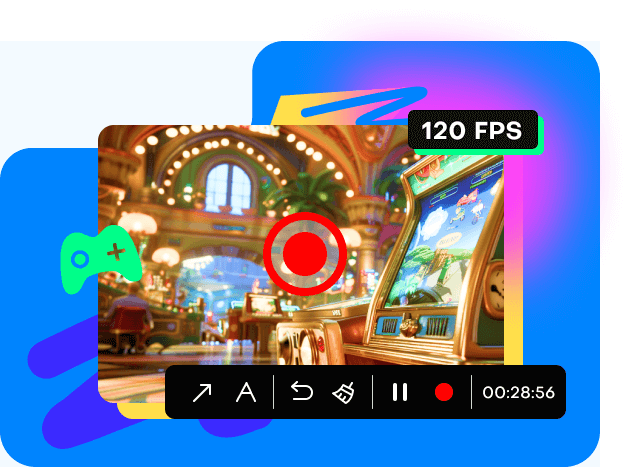
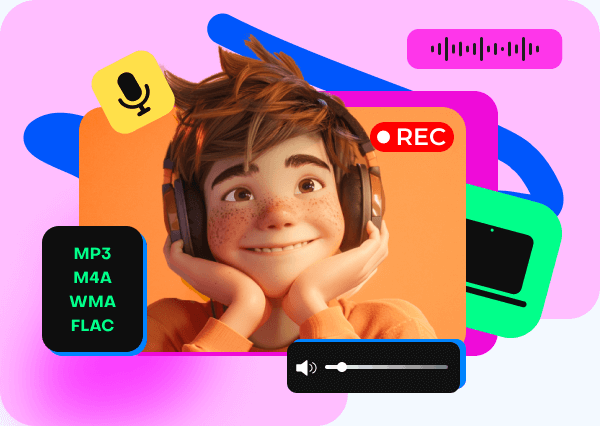
Καταγράψτε τον ήχο του συστήματος και τη φωνή σας
Αναζητάτε έναν αποτελεσματικό τρόπο λήψης ήχου από τον υπολογιστή ή το μικρόφωνό σας; Χρησιμοποιήστε αυτήν την οθόνη και τη συσκευή εγγραφής ήχου για να καταγράψετε οποιονδήποτε ήχο από τον ήχο του συστήματος του υπολογιστή σας και την αφήγησή σας. Είτε ηχογραφείτε ηχητικές κλήσεις, διαλέξεις ή τη φωνή σας για έναν ιστότοπο εκμάθησης ή μουσικής, αυτό το εργαλείο είναι τέλειο. Μπορεί να καταγράφει καθαρά συνομιλίες, διαλέξεις και τη φωνή σας μέσω του μικροφώνου, επιτρέποντάς σας να αποθηκεύετε και να αναπαράγετε αυτές τις ηχογραφήσεις όπως απαιτείται.
Τραβήξτε ένα στιγμιότυπο οθόνης με ένα κλικ σε υπολογιστή ή Mac
Είτε τραβάτε μια κανονική λήψη περιοχής είτε ένα στιγμιότυπο οθόνης πλήρους σελίδας, αυτό το λογισμικό σάς επιτρέπει να τραβάτε ελεύθερα στιγμιότυπα οθόνης στην επιφάνεια εργασίας σας. Το μόνο που χρειάζεται είναι ένα απλό κλικ. Μετά τη λήψη της οθόνης σας, αυτό το εργαλείο προσφέρει διάφορα εργαλεία επεξεργασίας για να επισημάνετε τα στιγμιότυπα οθόνης, να σχεδιάσετε ένα σχήμα, να προσθέσετε κείμενο, να θολώσετε τις προσωπικές πληροφορίες ή να καρφιτσώσετε το στιγμιότυπο οθόνης στην επιφάνεια εργασίας. Αυτό που το κάνει καλύτερο είναι ότι μπορείτε να τραβήξετε απευθείας ένα στιγμιότυπο οθόνης και να το εξαγάγετε σε μορφή JPEG, PNG, GIF, BMP και TIFF.